 Tutoriel matériel
Tutoriel matériel
 Actualités matérielles
Actualités matérielles
 Pas besoin de saisir de mot de passe, Microsoft Surface Pro 10 Business Edition dispose d'un lecteur de carte NFC intégré : glissez la clé de sécurité pour vous connecter
Pas besoin de saisir de mot de passe, Microsoft Surface Pro 10 Business Edition dispose d'un lecteur de carte NFC intégré : glissez la clé de sécurité pour vous connecter
Pas besoin de saisir de mot de passe, Microsoft Surface Pro 10 Business Edition dispose d'un lecteur de carte NFC intégré : glissez la clé de sécurité pour vous connecter
Selon les informations de ce site le 23 mars, Microsoft a récemment publié la version commerciale de Surface Pro 10. Le prix de départ en Chine est de 9 888 yuans. L'un de ses points forts est le lecteur de carte NFC intégré. mot de passe et pouvez utiliser YubiKey directement. Attendez que la clé de sécurité matérielle se connecte et vérifie l'identité de l'utilisateur.
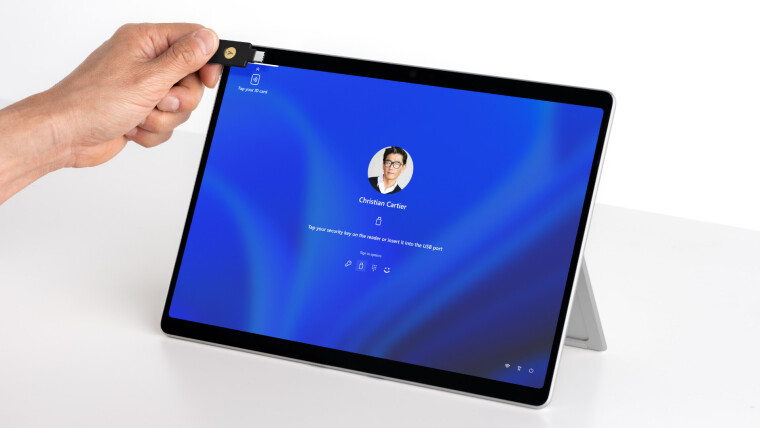
La version commerciale de Surface Pro 10 dispose d'un lecteur de carte NFC intégré dans le coin supérieur gauche de l'écran de l'ordinateur. Actuellement, Microsoft a coopéré avec Yubico pour utiliser le matériel YubiKey pour l'authentification et s'étendra davantage pour prendre en charge davantage de marques. et des produits à l'avenir.
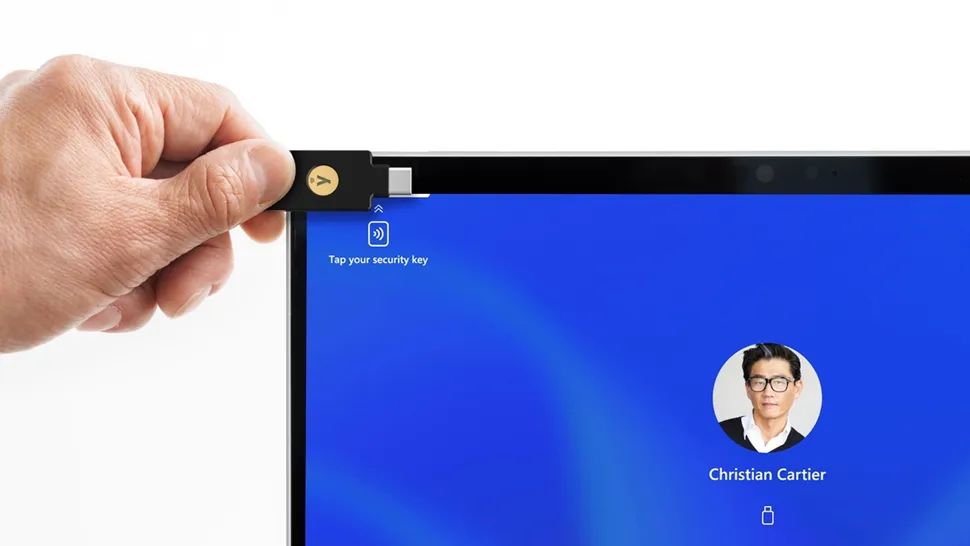
Selon une annonce conjointe publiée par Microsoft et Yubico, les utilisateurs de Surface Pro 10 Business Edition n'ont qu'à placer la YubiKey dans le coin supérieur gauche de l'écran pour se connecter aux ordinateurs et aux services cloud. Ce paramètre prend en charge l'utilisation. des comptes Microsoft basés sur le cloud et prend en charge Entra ID ou Microsoft 365. La vidéo jointe à ce site est la suivante :
La directrice générale de Microsoft, Nancie Gaskill, a déclaré :
Nos entreprises clientes comptent sur Surface pour fournir une sécurité de pointe et une expérience utilisateur transparente.
Une connexion rapide et sécurisée à votre appareil et une authentification avec une clé de sécurité NFC sont une expérience clé que nous ajoutons à Surface Pro 10.
YubiKeys profite pleinement du lecteur NFC intégré et connaît un énorme succès dans les deux domaines.
Nous sommes ravis de nous associer à Yubico pour permettre à YubiKeys de fournir aux utilisateurs des options d'authentification sécurisées et innovantes pour se protéger contre la menace et le volume croissants de cyberattaques basées sur l'identité.
Référence
La Surface Pro 10 for Business de Microsoft permet une authentification sans mot de passe basée sur NFC avec YubiKeys
Ce qui précède est le contenu détaillé de. pour plus d'informations, suivez d'autres articles connexes sur le site Web de PHP en chinois!

Outils d'IA chauds

Undresser.AI Undress
Application basée sur l'IA pour créer des photos de nu réalistes

AI Clothes Remover
Outil d'IA en ligne pour supprimer les vêtements des photos.

Undress AI Tool
Images de déshabillage gratuites

Clothoff.io
Dissolvant de vêtements AI

AI Hentai Generator
Générez AI Hentai gratuitement.

Article chaud

Outils chauds

Bloc-notes++7.3.1
Éditeur de code facile à utiliser et gratuit

SublimeText3 version chinoise
Version chinoise, très simple à utiliser

Envoyer Studio 13.0.1
Puissant environnement de développement intégré PHP

Dreamweaver CS6
Outils de développement Web visuel

SublimeText3 version Mac
Logiciel d'édition de code au niveau de Dieu (SublimeText3)
 Comment corriger le jaunissement de l'écran de l'ordinateur
Apr 30, 2024 am 08:58 AM
Comment corriger le jaunissement de l'écran de l'ordinateur
Apr 30, 2024 am 08:58 AM
Comment régler l'écran de l'ordinateur lorsqu'il devient jaune ? 1. Déplacez le curseur dans la fenêtre pour régler la couleur de l'écran et le problème est résolu. La méthode peut être due à un problème avec le câble de données du moniteur ou à un mauvais contact. Vous pouvez vérifier si l'interface est desserrée, puis remplacer le câble par un neuf. 2. Cliquez sur l'icône Windows dans le coin inférieur gauche de l'ordinateur, puis cliquez sur Paramètres. Dans l'interface des paramètres, cliquez sur Système. Sélectionnez Affichage, cliquez sur Paramètres d'affichage avancés, et c'est tout. Ouvrez d’abord le panneau de configuration. 3. Déplacez le curseur dans la fenêtre pour ajuster la valeur gamma. Enfin, déplacez le curseur dans la fenêtre pour ajuster la couleur de l'écran et le problème est résolu. Pourquoi l'écran de l'ordinateur devient-il jaune ? Il est relativement rare que l'écran de l'ordinateur jaunisse à cause d'un dysfonctionnement de la carte graphique elle-même. Il est recommandé de le faire vérifier pour la maintenance. Problème de mode d'affichage du moniteur, certains affichages
 La résolution du moniteur est-elle liée à la carte graphique ?
May 08, 2024 pm 01:34 PM
La résolution du moniteur est-elle liée à la carte graphique ?
May 08, 2024 pm 01:34 PM
Quelle est la relation entre les performances de la carte graphique et la résolution du moniteur ? 1. Le moniteur et la carte graphique ont la résolution la plus élevée (et la meilleure) (généralement avec un taux de rafraîchissement correspondant). Lorsque les deux correspondent, c'est parfait. Sinon, les graphiques. La carte a la résolution la plus élevée. Elle doit être supérieure à la résolution maximale du moniteur pour obtenir l'affichage de la résolution maximale du moniteur. Par exemple. 2. La résolution de l’écran de l’ordinateur dépend à la fois de la carte graphique et du moniteur. Plus la carte graphique est performante, plus la résolution qu'elle prendra en charge est élevée. Généralement, la résolution maximale de la carte graphique est supérieure à la résolution maximale du moniteur, il suffit donc de régler la résolution sur la résolution maximale prise en charge par le moniteur. 3. Pour les écrans LCD, la résolution maximale indiquée est la meilleure résolution. Plus l'écran est grand, plus la résolution optimale est élevée. Plus la résolution est élevée, plus les exigences en matière de configuration de la carte graphique sont élevées.
 Ordinateur portable allumé mais écran noir
May 09, 2024 am 09:04 AM
Ordinateur portable allumé mais écran noir
May 09, 2024 am 09:04 AM
Que dois-je faire si le voyant de mise sous tension de l'ordinateur portable s'allume et que l'écran devient noir ? Cela peut être dû à un mauvais contact. Il est recommandé de redémarrer l'ordinateur portable. Si le problème ne peut toujours pas être résolu, le moniteur est cassé et il est recommandé de se rendre dans un atelier de réparation pour le réparer. Lorsque l'ordinateur portable est allumé, l'écran est noir, mais du son pénètre dans le système et le moniteur externe est toujours anormal. Il peut s'agir d'un problème avec la carte graphique ou la carte mère. Retirez-le et remplacez-le simplement. Problème de commutateur de démarrage. Écran noir au démarrage, pas d'autotest. Utilisez la broche du compteur pour court-circuiter la borne de démarrage de la carte mère et elle démarrera normalement. Problème de clé mémoire. Il y aura un long bip lorsque l'écran deviendra noir lorsque le téléphone sera allumé. Retirez simplement la clé USB, nettoyez-la puis rebranchez-la. problème de processeur. Il est recommandé d'utiliser un moniteur externe de l'ordinateur, qui est un moniteur de bureau général, et de le connecter à l'interface d'affichage externe de l'ordinateur portable.
 Dimensions de la tablette PC
Apr 29, 2024 am 11:28 AM
Dimensions de la tablette PC
Apr 29, 2024 am 11:28 AM
Quelles sont la longueur et la largeur d'une tablette de 8 pouces ? La taille de la tablette est de 20,32 cm. La taille de la tablette 9 pouces est de 22,86 cm. La tablette de 9,7 pouces mesure 24,638 cm. La taille de la tablette 10 pouces est de 25,4 cm. La tablette de huit pouces mesure 128 cm de long et 80 cm de large. Une tablette de huit pouces fait référence à une tablette avec une diagonale d'écran de 8 pouces. Selon le format d'image courant de 16:10, on peut calculer que la longueur est d'environ 128 cm et la largeur d'environ 80 cm. Le format d’image d’une tablette en pouces est de 16:9, donc la longueur et la largeur de l’écran sont respectivement de 32 cm et 11 cm. La tablette dite de 8 pouces fait référence à la taille de l’écran et non à la taille de la machine dans son ensemble. Les 8 pouces de la taille de l'écran font référence à la longueur diagonale de l'écran, 1
 L'écran de l'ordinateur clignote avec des stries
May 05, 2024 am 08:00 AM
L'écran de l'ordinateur clignote avec des stries
May 05, 2024 am 08:00 AM
La première raison des bandes horizontales sur l'écran de l'ordinateur est que les interférences externes sont causées par de fortes interférences électromagnétiques placées à proximité du moniteur, telles que des étincelles et des interférences électromagnétiques à haute fréquence. Si l'intensité des interférences est très élevée, des bandes horizontales blanches apparaîtront sur tout l'écran. Si l'intensité des interférences est faible, des changements importants apparaîtront dans un coin. L'écran de l'ordinateur présente des stries floues et horizontales, qui peuvent être causées par une mauvaise dissipation thermique du châssis ou par le gonflement et l'allumage du condensateur de filtrage à l'extrémité de sortie du circuit d'alimentation. Lorsque la dissipation thermique du châssis n'est pas bonne, cela entraînera une augmentation de la température de la carte graphique et une distorsion de l'écran. Il y a des rayures sur l'écran de l'ordinateur : Il y a deux raisons principales : 1) Interférence externe : S'il y a des étincelles ou des interférences électromagnétiques à haute fréquence à proximité de l'endroit où le moniteur est utilisé, ces interférences provoqueront des rayures horizontales blanches sur l'écran d'affichage du moniteur. .
 Microsoft publie la mise à jour cumulative Win11 août : amélioration de la sécurité, optimisation de l'écran de verrouillage, etc.
Aug 14, 2024 am 10:39 AM
Microsoft publie la mise à jour cumulative Win11 août : amélioration de la sécurité, optimisation de l'écran de verrouillage, etc.
Aug 14, 2024 am 10:39 AM
Selon les informations de ce site du 14 août, lors de la journée d'événement Patch Tuesday d'aujourd'hui, Microsoft a publié des mises à jour cumulatives pour les systèmes Windows 11, notamment la mise à jour KB5041585 pour 22H2 et 23H2 et la mise à jour KB5041592 pour 21H2. Après l'installation de l'équipement mentionné ci-dessus avec la mise à jour cumulative d'août, les changements de numéro de version attachés à ce site sont les suivants : Après l'installation de l'équipement 21H2, le numéro de version est passé à Build22000.314722H2. le numéro de version est passé à Build22621.403723H2. Après l'installation de l'équipement, le numéro de version est passé à Build22631.4037. Le contenu principal de la mise à jour KB5041585 pour Windows 1121H2 est le suivant : Amélioration : Amélioré.
 La fenêtre contextuelle plein écran de Microsoft exhorte les utilisateurs de Windows 10 à se dépêcher et à passer à Windows 11
Jun 06, 2024 am 11:35 AM
La fenêtre contextuelle plein écran de Microsoft exhorte les utilisateurs de Windows 10 à se dépêcher et à passer à Windows 11
Jun 06, 2024 am 11:35 AM
Selon l'actualité du 3 juin, Microsoft envoie activement des notifications en plein écran à tous les utilisateurs de Windows 10 pour les encourager à passer au système d'exploitation Windows 11. Ce déplacement concerne les appareils dont les configurations matérielles ne prennent pas en charge le nouveau système. Depuis 2015, Windows 10 occupe près de 70 % des parts de marché, établissant ainsi sa domination en tant que système d'exploitation Windows. Cependant, la part de marché dépasse largement la part de marché de 82 %, et la part de marché dépasse largement celle de Windows 11, qui sortira en 2021. Même si Windows 11 est lancé depuis près de trois ans, sa pénétration sur le marché est encore lente. Microsoft a annoncé qu'il mettrait fin au support technique de Windows 10 après le 14 octobre 2025 afin de se concentrer davantage sur
 Pourquoi l'écran d'accueil de l'ordinateur est-il à l'envers ?
May 01, 2024 am 10:01 AM
Pourquoi l'écran d'accueil de l'ordinateur est-il à l'envers ?
May 01, 2024 am 10:01 AM
Que faire si le bureau de l'ordinateur est à l'envers 1. L'écran de l'ordinateur peut être restauré à l'envers par les méthodes suivantes : Utiliser les raccourcis clavier : Vous pouvez utiliser les touches de raccourci (telles que Ctrl+Alt+Flèche vers le bas) pour faire pivoter l'écran, et utilisez à nouveau la même touche si nécessaire pour restaurer la vue normale. 2. Tout d'abord, cliquez avec le bouton droit sur un espace vide du bureau, puis sélectionnez parmi les options contextuelles. Ensuite, cliquez plusieurs fois sur l'icône sélectionnée pour remettre le bureau tombé en position verticale. La méthode 2 consiste également à cliquer avec le bouton droit de la souris et à sélectionner cette fois. 3. L'écran de l'ordinateur est retourné. Tout d'abord, cliquez avec le bouton droit de la souris sur le bureau de l'ordinateur et sélectionnez le menu de résolution d'écran. Dans le menu de résolution d'écran qui s'ouvre, cliquez sur le menu déroulant du paramètre d'orientation. À ce stade, sélectionnez l'option de menu horizontal. Une fois l'orientation de l'écran définie, cliquez enfin.





